Comment désinstaller le l'application publiciel InstaQuick du système d'exploitation ?
Logiciel de publicitéÉgalement connu sous le nom de: Publicités par InstaQuick
Obtenez une analyse gratuite et vérifiez si votre ordinateur est infecté.
SUPPRIMEZ-LES MAINTENANTPour utiliser le produit complet, vous devez acheter une licence pour Combo Cleaner. 7 jours d’essai limité gratuit disponible. Combo Cleaner est détenu et exploité par RCS LT, la société mère de PCRisk.
Qu'est-ce qu'InstaQuick ?
InstaQuick est une application malveillante, approuvée comme outil d'accès de bureau à la plate-forme de médias sociaux Instagram. Ce logiciel est classé comme logiciel publicitaire en raison de l'exécution de campagnes publicitaires intrusives.
En d'autres termes, InstaQuick diffuse diverses publicités. De plus, la plupart des types publiciels ont des capacités de suivi des données, qui sont utilisées pour espionner l'activité de navigation des utilisateurs et collecter des informations sensibles/privées qui en sont extraites.
En raison des techniques douteuses utilisées dans la distribution d'InstaQuick, il est également classé dans la catégorie des PUA (Potentially Unwanted Application - Application potentiellement indésirable).

Un publiciel permet le placement de contenu graphique tiers sur tout site Web visité et/ou d'autres interfaces. Ce logiciel propose des pop-ups, des bannières, des coupons, des sondages et différentes publicités intrusives.
Elles diminuent considérablement l'expérience de navigation en limitant la visibilité des pages Web et en ralentissant la vitesse de navigation. De plus, les publicités intrusives constituent une menace pour la sécurité des appareils/utilisateurs.
Les publicités font la promotion de pages axées sur la vente (de produits légitimes et frauduleux), de sites malveillants, trompeurs, trompeurs/escrocs, compromis et malveillants. Lorsqu'on clique dessus, les publicités intrusives peuvent exécuter des scripts conçus pour télécharger/installer des logiciels (par exemple, des PUA) sans le consentement de l'utilisateur.
De plus, la plupart des PUA (publiciel inclus) peuvent suivre les données. Elles surveillent l'activité de navigation (URL visitées, pages Web consultées, requêtes recherchées, etc.) et recueillent des informations vulnérables qui en découlent (adresses IP, géolocalisations et même des détails personnellement identifiables).
Les développeurs de PUA monétisent les données collectées en les partageant et/ou en les vendant à des tiers (potentiellement des cybercriminels), également dans l'intention de les utiliser à des fins lucratives. Pour résumer, la présence d'applications indésirables sur les appareils peut entraîner des infections du système, de graves problèmes de confidentialité, des pertes financières et le vol d'identité.
Par conséquent, il est fortement conseillé de supprimer toutes les applications suspectes et les extensions/plug-ins de navigateur immédiatement après leur détection.
| Nom | Publicités par InstaQuick |
| Type de menace | Publiciel, publicités indésirables, virus pop-up |
| Noms de détection | ESET-NOD32 (une variante de Win32/publiciel.BookLot.A), K7AntiVirus (publiciel ( 0057f0a71 )), K7GW (publiciel ( 0057f0a71 )), Liste complète des détections (VirusTotal) |
| Fonctionnalité supposée | Accès de bureau à Instagram |
| Symptômes | Des publicités ne provenant pas des sites sur lesquels vous naviguez. Annonces pop-up intrusives. Vitesse de navigation Internet réduite. |
| Méthodes de distribution | Annonces pop-up trompeuses, installateurs de logiciels gratuits (bundling), faux installateurs Flash Player. |
| Dommages | Diminution des performances de l'ordinateur, suivi du navigateur - problèmes de confidentialité, éventuelles infections de maliciels supplémentaires. |
|
Suppression des maliciels (Windows) |
Pour éliminer d'éventuelles infections par des maliciels, analysez votre ordinateur avec un logiciel antivirus légitime. Nos chercheurs en sécurité recommandent d'utiliser Combo Cleaner. Téléchargez Combo CleanerUn scanner gratuit vérifie si votre ordinateur est infecté. Pour utiliser le produit complet, vous devez acheter une licence pour Combo Cleaner. 7 jours d’essai limité gratuit disponible. Combo Cleaner est détenu et exploité par RCS LT, la société mère de PCRisk. |
TabOptimizer, Video Ads Blocker, Image Search, Video Search, MusiCalm et Valerie sont quelques exemples d'autres applications de type publiciel. Elles paraissent légitimes et offrent une grande variété de fonctionnalités "utiles".
Cependant, malgré que les fonctionnalités semblent facile à utiliser, elles sont rarement opérationnelles. En fait, cela s'applique à pratiquement toutes les PUA. Le seul objectif des logiciels indésirables est de générer des revenus pour les développeurs.
Par conséquent, au lieu de tenir leurs promesses, les PUA peuvent lancer des campagnes publicitaires intrusives, forcer l'ouverture de sites Web malveillants et peu fiables, modifier les navigateurs (pirates de navigateur) et collecter des données privées.
Comment InstaQuick s'est-il installé sur mon ordinateur ?
Certains PUA (par exemple, InstaQuick) ont des pages Web promotionnelles/de téléchargement "officielles". Ces applications peuvent également être téléchargées/installées avec d'autres logiciels. Cette fausse méthode de marketing consistant à emballer des programmes réguliers avec des ajouts indésirables ou malveillants est appelée "bundling" ou "regroupement".
Les processus de téléchargement/d'installation précipités (par exemple, termes ignorés, étapes ignorées, paramètres "Facile/Express" utilisés, etc.) augmentent le risque d'autoriser par inadvertance du contenu groupé dans le système. Une fois qu'on clique dessus, les publicités intrusives peuvent exécuter des scripts pour télécharger/installer furtivement des PUA.
Comment éviter l'installation d'applications potentiellement indésirables ?
Il est recommandé de toujours rechercher un logiciel avant de le télécharger/l'installer et/ou l'acheter.
De plus, seuls les canaux de téléchargement officiels et vérifiés doivent être utilisés. Les sources non fiables, par exemple les sites Web d'hébergement de fichiers non officiels et gratuits, les réseaux de partage Peer-to-Peer (clients Torrent, eMule, Gnutella, etc.) et d'autres téléchargeurs tiers - proposent souvent du contenu nuisible et groupé.
Lors du téléchargement/de l'installation, il est conseillé de lire les termes, d'étudier toutes les options possibles, d'utiliser les paramètres "Personnalisé/Avancé" et de désactiver les applications, outils, fonctions et autres ajouts supplémentaires. Il est tout aussi important de faire preuve de prudence lors de la navigation.
Les publicités intrusives semblent ordinaires et inoffensives ; cependant, elles redirigent vers des sites très peu fiables et douteux (par exemple, jeux d'argent, rencontres entre adultes, pornographie, etc.).
En cas de rencontre avec des publicités et/ou des redirections de ce type, le système doit être inspecté et toutes les applications suspectes et extensions/plug-ins de navigateur détectés - immédiatement supprimés de celui-ci.
Si votre ordinateur est déjà infecté par InstaQuick, nous vous recommandons d'exécuter une analyse avec Combo Cleaner Antivirus pour Windows pour éliminer automatiquement ce publiciel.
Capture d'écran de la configuration d'installation du publiciel InstaQuick :
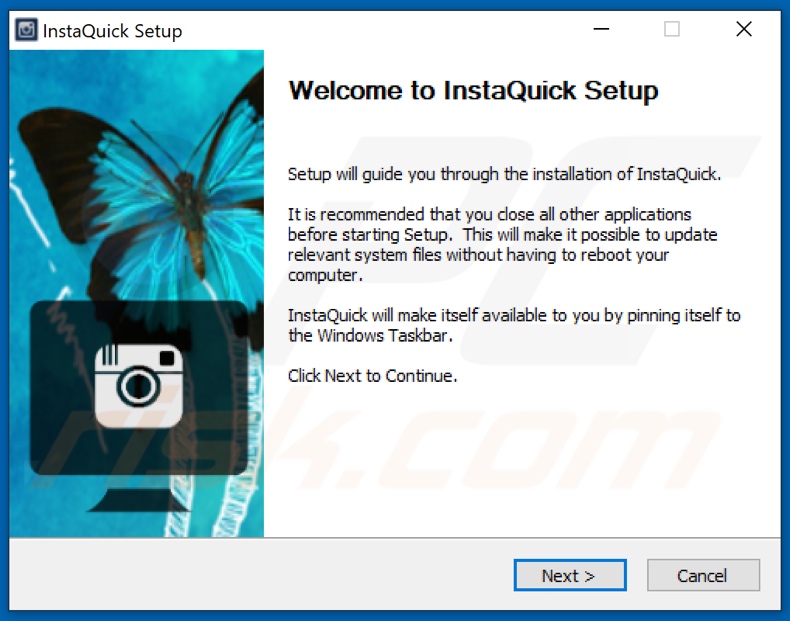
Capture d'écran du site Web utilisé pour promouvoir le publiciel InstaQuick :
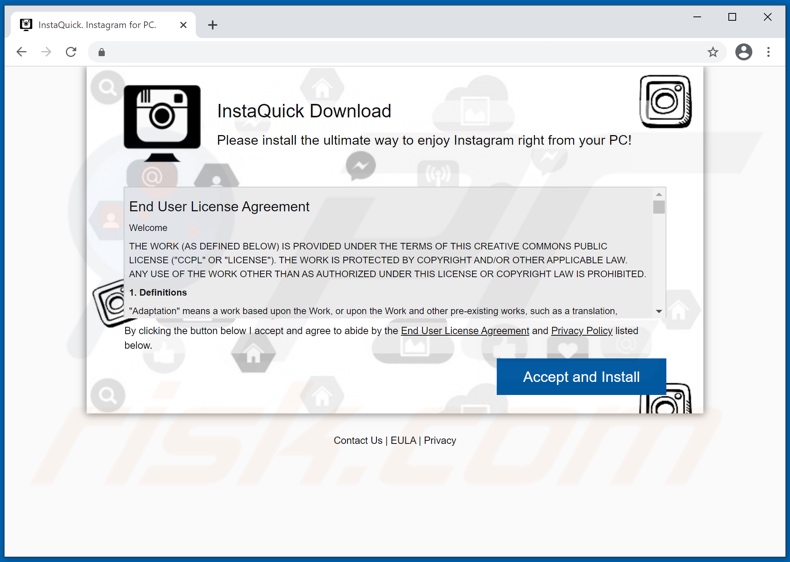
Suppression automatique et instantanée des maliciels :
La suppression manuelle des menaces peut être un processus long et compliqué qui nécessite des compétences informatiques avancées. Combo Cleaner est un outil professionnel de suppression automatique des maliciels qui est recommandé pour se débarrasser de ces derniers. Téléchargez-le en cliquant sur le bouton ci-dessous :
TÉLÉCHARGEZ Combo CleanerEn téléchargeant n'importe quel logiciel listé sur ce site web vous acceptez notre Politique de Confidentialité et nos Conditions d’Utilisation. Pour utiliser le produit complet, vous devez acheter une licence pour Combo Cleaner. 7 jours d’essai limité gratuit disponible. Combo Cleaner est détenu et exploité par RCS LT, la société mère de PCRisk.
Menu rapide :
- Qu'est-ce qu'InstaQuick ?
- ÉTAPE 1. Désinstallez l'application InstaQuick à l'aide du Panneau de configuration.
- ÉTAPE 2. Suppression des publicités InstaQuick de Google Chrome.
- ÉTAPE 3. Suppression de 'Ads by InstaQuick' dans Mozilla Firefox.
- ÉTAPE 4. Suppression de l'extension InstaQuick de Safari.
- ÉTAPE 5. Suppression des plug-ins indésirables de Microsoft Edge.
Suppression du publiciel InstaQuick :
Utilisateurs de Windows 10:

Cliquez droite dans le coin gauche en bas de l'écran, sélectionnez le Panneau de Configuration. Dans la fenêtre ouverte choisissez Désinstallez un Programme.
Utilisateurs de Windows 7:

Cliquez Démarrer ("Logo de Windows" dans le coin inférieur gauche de votre bureau), choisissez Panneau de configuration. Trouver Programmes et cliquez Désinstaller un programme.
Utilisateurs de macOS (OSX):

Cliquer Localisateur, dans la fenêtre ouverte sélectionner Applications. Glisser l’application du dossier Applications à la Corbeille (localisé sur votre Dock), ensuite cliquer droite sur l’cône de la Corbeille et sélectionner Vider la Corbeille.
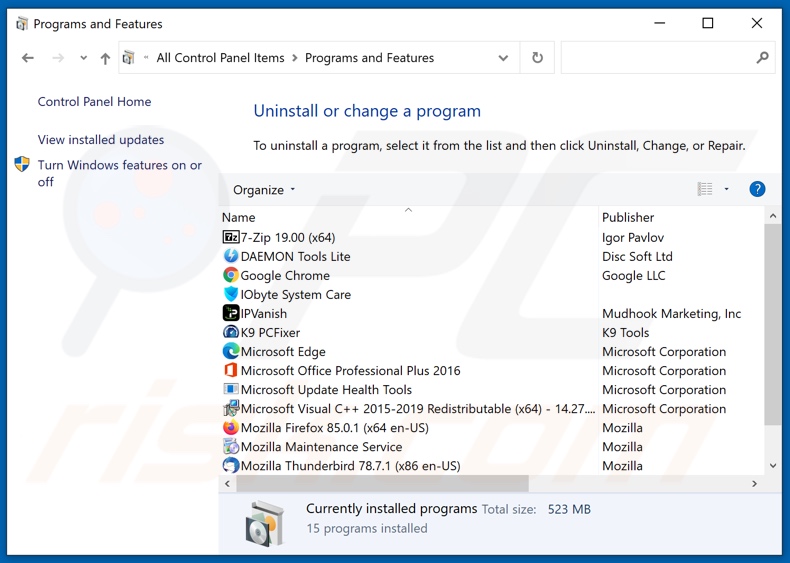
Dans la fenêtre de désinstallation des programmes, recherchez "InstaQuick", sélectionnez cette entrée et cliquez sur "Désinstaller" ou "Supprimer".
Après avoir désinstallé l'application potentiellement indésirable (qui provoque des publicités InstaQuick), analysez votre ordinateur à la recherche de tout composant indésirable restant ou d'éventuelles infections par des logiciels malveillants. Pour analyser votre ordinateur, utilisez le logiciel de suppression des maliciels recommandé.
TÉLÉCHARGEZ le programme de suppression des infections malveillantes
Combo Cleaner vérifie si votre ordinateur est infecté. Pour utiliser le produit complet, vous devez acheter une licence pour Combo Cleaner. 7 jours d’essai limité gratuit disponible. Combo Cleaner est détenu et exploité par RCS LT, la société mère de PCRisk.
Supprimer le publiciel InstaQuick des navigateurs Internet :
Vidéo montrant comment supprimer les modules complémentaires de navigateur potentiellement indésirables :
 Supprimez les extensions malveillantes de Google Chrome :
Supprimez les extensions malveillantes de Google Chrome :
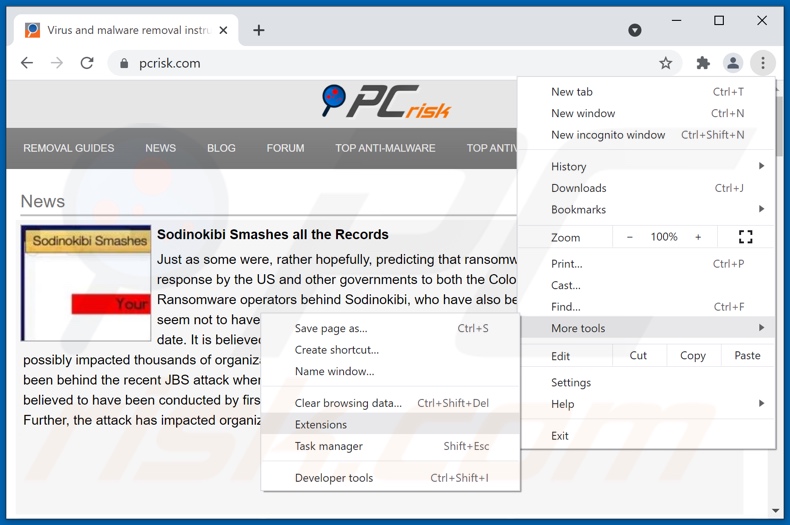
Cliquez sur l'icône du menu Chrome ![]() (dans le coin supérieur droit de Google Chrome), sélectionnez "Plus d'outils" et cliquez sur "Extensions". Localisez "InstaQuick", sélectionnez cette entrée et cliquez sur l'icône de la corbeille.
(dans le coin supérieur droit de Google Chrome), sélectionnez "Plus d'outils" et cliquez sur "Extensions". Localisez "InstaQuick", sélectionnez cette entrée et cliquez sur l'icône de la corbeille.
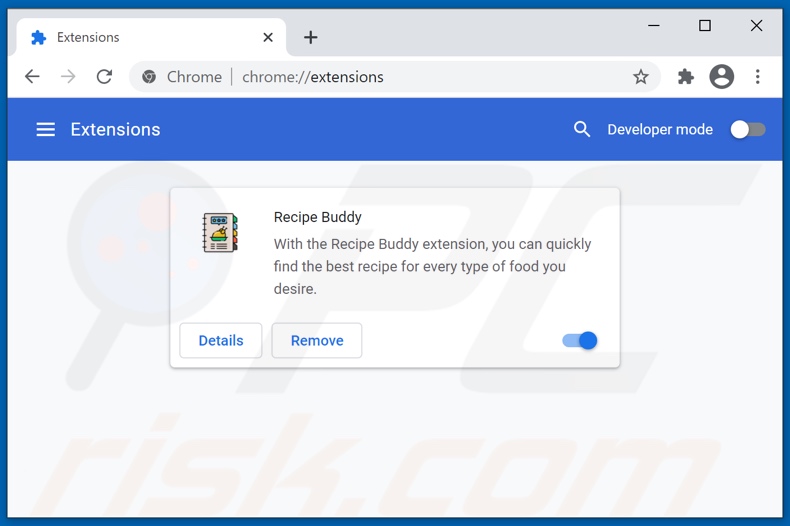
Méthode optionnelle :
Si vous continuez à avoir des problèmes avec le publicités par instaquick, restaurez les paramètres de votre navigateur Google Chrome. Cliquer 'icône du menu Chromel ![]() (dans le coin supérieur droit de Google Chrome) et sélectionner Options. Faire défiler vers le bas de l'écran. Cliquer le lien Avancé… .
(dans le coin supérieur droit de Google Chrome) et sélectionner Options. Faire défiler vers le bas de l'écran. Cliquer le lien Avancé… .

Après avoir fait défiler vers le bas de l'écran, cliquer le bouton Restaurer (Restaurer les paramètres à défaut) .

Dans la fenêtre ouverte, confirmer que vous voulez restaurer les paramètres par défaut de Google Chrome e cliquant le bouton Restaurer.

 Supprimez les plugins malveillants de Mozilla Firefox :
Supprimez les plugins malveillants de Mozilla Firefox :
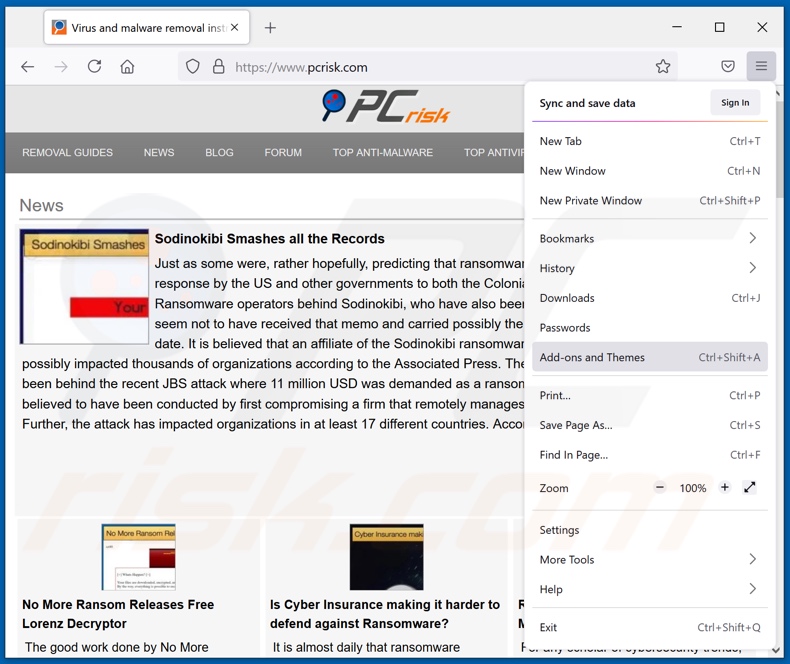
Cliquez sur le menu Firefox ![]() (en haut à droite de la fenêtre principale), sélectionnez "Modules complémentaires". Cliquez sur "Extensions", dans la fenêtre ouverte, supprimez "InstaQuick".
(en haut à droite de la fenêtre principale), sélectionnez "Modules complémentaires". Cliquez sur "Extensions", dans la fenêtre ouverte, supprimez "InstaQuick".
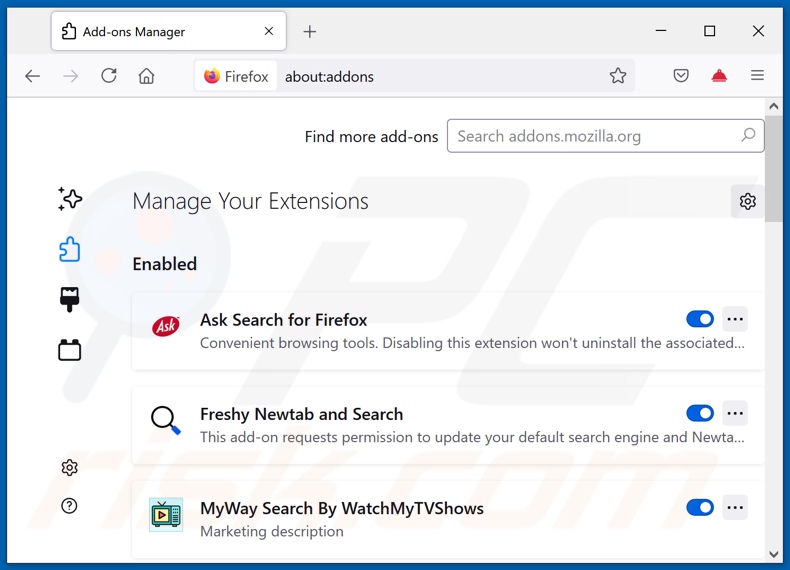
Méthode optionnelle:
Les utilisateurs d'ordinateur qui ont des problèmes avec la suppression des publicités par instaquick peuvent restaurer leurs paramètres de Mozilla Firefox.
Ouvrez Mozilla FireFox, dans le haut à gauche dans la fenêtre principale cliquer sur le menu Firefox, ![]() dans le menu ouvert cliquez sur l'icône Ouvrir le menu d'aide,
dans le menu ouvert cliquez sur l'icône Ouvrir le menu d'aide, ![]()
 Sélectionnez Information de Dépannage.
Sélectionnez Information de Dépannage.

Dans la fenêtre ouverte cliquez sur le bouton Restaurer Firefox.

Dans la fenêtre ouverte, confirmez que vous voulez restaurer les paramètres de Mozilla Firefox à défaut en cliquant sur le bouton Restaurer.

 Supprimer les extensions malicieuses de Safari:
Supprimer les extensions malicieuses de Safari:

Assurez-vous que votre navigateur Safari est actif, cliquer le menu Safari, et sélectionner Préférences....

Dans la fenêtre ouverte cliquer Extensions, trouver toutes les extensions suspicieuses récemment installées, sélectionner-les et cliquer Désinstaller.
Méthode optionnelle:
Assurez-vous que votre navigateur Safari est actif et cliquer sur le menu Safari. À partir du menu déroulant sélectionner Supprimer l’historique et les données des sites web...

Dans la fenêtre ouverte sélectionner tout l’historique et cliquer le bouton Supprimer l’historique.

 Supprimer les extensions malveillantes de Microsoft Edge :
Supprimer les extensions malveillantes de Microsoft Edge :

Cliquez sur l'icône du menu Edge ![]() (dans le coin supérieur droit de Microsoft Edge), sélectionnez "Extensions". Repérez tous les modules d'extension de navigateur suspects récemment installés et cliquez sur "Supprimer" sous leur nom.
(dans le coin supérieur droit de Microsoft Edge), sélectionnez "Extensions". Repérez tous les modules d'extension de navigateur suspects récemment installés et cliquez sur "Supprimer" sous leur nom.

Méthode optionnelle :
Si vous continuez à avoir des problèmes avec la suppression de publicités par instaquick, réinitialisez les paramètres de votre navigateur Microsoft Edge. Cliquez sur l'icône du menu Edge ![]() (dans le coin supérieur droit de Microsoft Edge) et sélectionnez Paramètres.
(dans le coin supérieur droit de Microsoft Edge) et sélectionnez Paramètres.

Dans le menu ouvert des paramètres, sélectionnez Rétablir les paramètres.

Sélectionnez Rétablir la valeur par défaut de tous les paramètres. Dans la fenêtre ouverte, confirmez que vous souhaitez rétablir les paramètres par défaut de Microsoft Edge en cliquant sur le bouton Réinitialiser.

- Si cela ne vous a pas aidé, suivez ces instructions alternatives qui expliquent comment réinitialiser le navigateur Microsoft Edge.
Résumé:
 Habituellement les applications de type logiciel de publicité ou les applications potentiellement indésirables infiltrent les navigateurs Internet de l’utilisateur à travers des téléchargements de logiciels gratuits. Notez que la source la plus sécuritaire pour télécharger un logiciel gratuit est le site web du développeur. Pour éviter l’installation de logiciel de publicité soyez très attentifs quand vous téléchargez et installez un logiciel gratuit. Quand vous installez le programmes gratuit déjà téléchargé choisissez les options d’installation personnalisée ou avancée – cette étape révèlera toutes les applications potentiellement indésirables qui sont installés en combinaison avec votre programme gratuit choisi.
Habituellement les applications de type logiciel de publicité ou les applications potentiellement indésirables infiltrent les navigateurs Internet de l’utilisateur à travers des téléchargements de logiciels gratuits. Notez que la source la plus sécuritaire pour télécharger un logiciel gratuit est le site web du développeur. Pour éviter l’installation de logiciel de publicité soyez très attentifs quand vous téléchargez et installez un logiciel gratuit. Quand vous installez le programmes gratuit déjà téléchargé choisissez les options d’installation personnalisée ou avancée – cette étape révèlera toutes les applications potentiellement indésirables qui sont installés en combinaison avec votre programme gratuit choisi.
Aide pour la suppression:
Si vous éprouvez des problèmes tandis que vous essayez de supprimer publicités par instaquick de votre ordinateur, s'il vous plaît demander de l'aide dans notre forum de suppression de logiciel malveillant.
Publier un commentaire:
Si vous avez de l'information additionnelle sur publicités par instaquick ou sa suppression s'il vous plaît partagez vos connaissances dans la section commentaires ci-dessous.
Source: https://www.pcrisk.com/removal-guides/20469-instaquick-adware
Partager:

Tomas Meskauskas
Chercheur expert en sécurité, analyste professionnel en logiciels malveillants
Je suis passionné par la sécurité informatique et la technologie. J'ai une expérience de plus de 10 ans dans diverses entreprises liées à la résolution de problèmes techniques informatiques et à la sécurité Internet. Je travaille comme auteur et éditeur pour PCrisk depuis 2010. Suivez-moi sur Twitter et LinkedIn pour rester informé des dernières menaces de sécurité en ligne.
Le portail de sécurité PCrisk est proposé par la société RCS LT.
Des chercheurs en sécurité ont uni leurs forces pour sensibiliser les utilisateurs d'ordinateurs aux dernières menaces en matière de sécurité en ligne. Plus d'informations sur la société RCS LT.
Nos guides de suppression des logiciels malveillants sont gratuits. Cependant, si vous souhaitez nous soutenir, vous pouvez nous envoyer un don.
Faire un donLe portail de sécurité PCrisk est proposé par la société RCS LT.
Des chercheurs en sécurité ont uni leurs forces pour sensibiliser les utilisateurs d'ordinateurs aux dernières menaces en matière de sécurité en ligne. Plus d'informations sur la société RCS LT.
Nos guides de suppression des logiciels malveillants sont gratuits. Cependant, si vous souhaitez nous soutenir, vous pouvez nous envoyer un don.
Faire un don
▼ Montrer la discussion